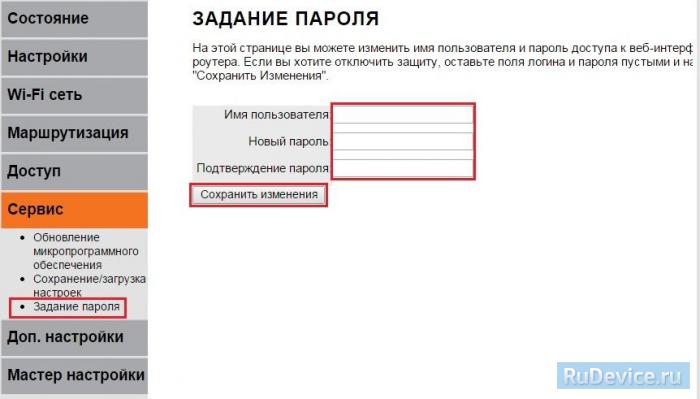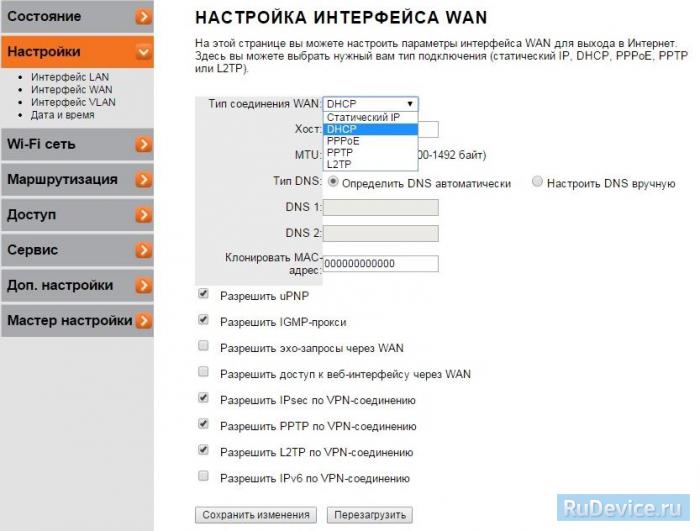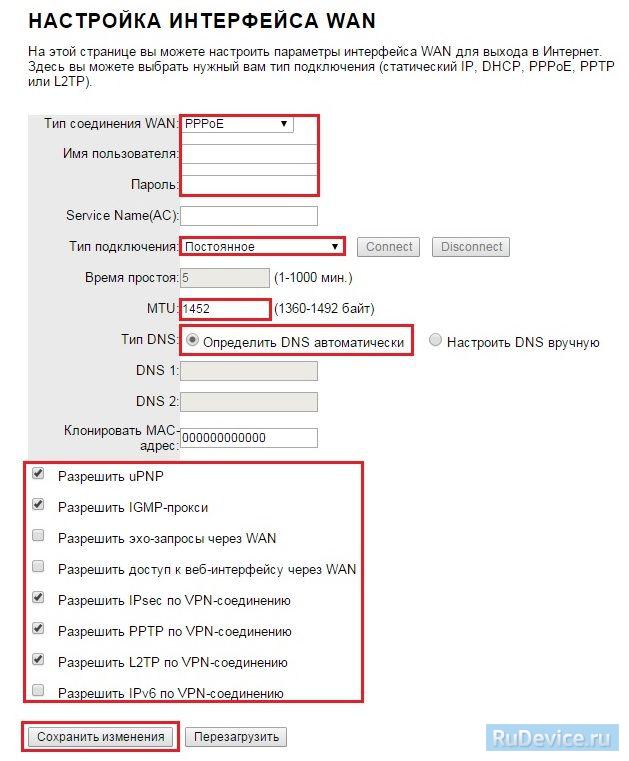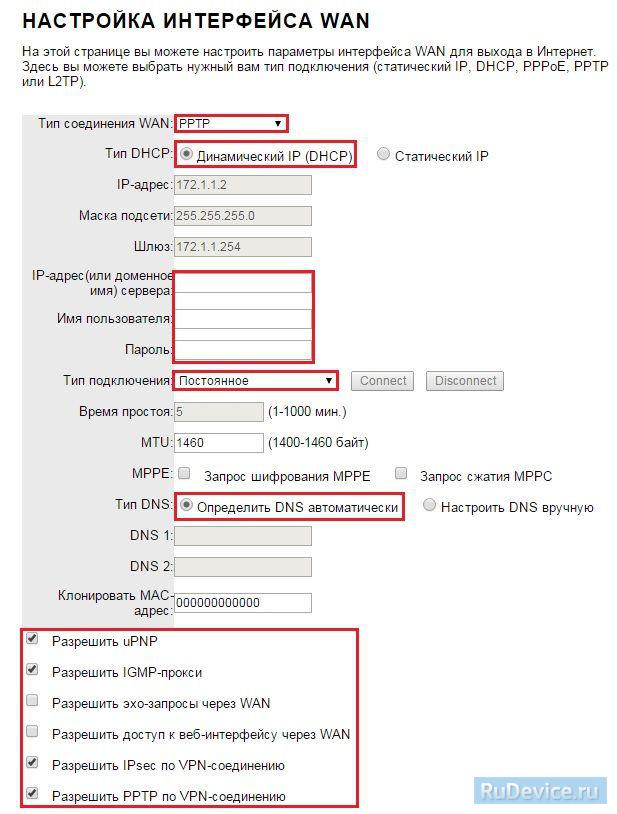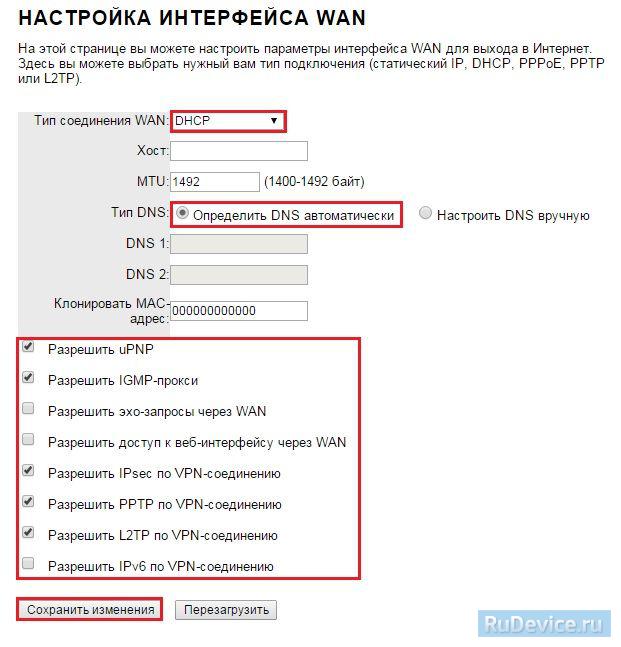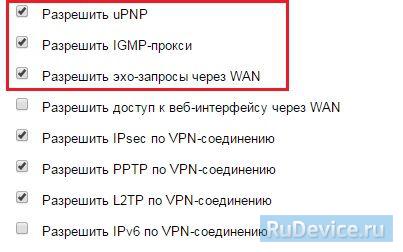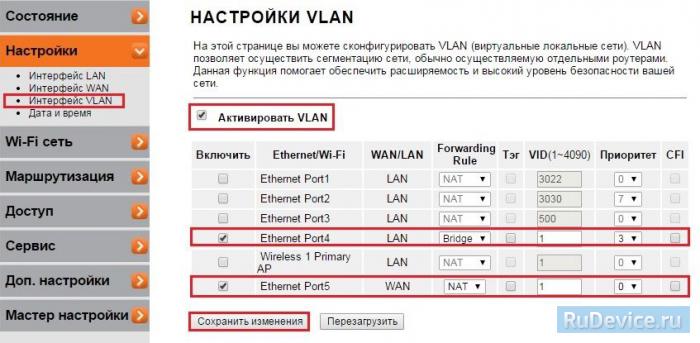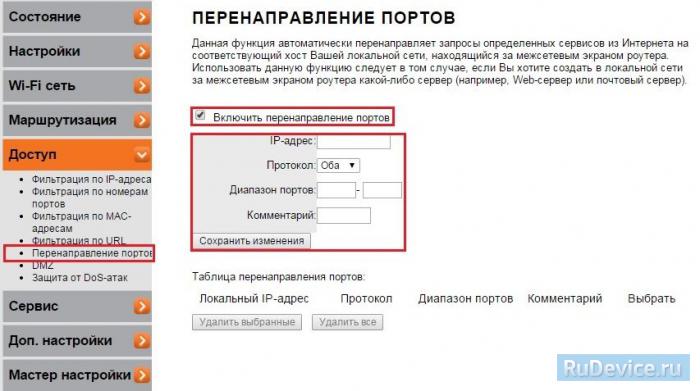- Настройка Upvel UR-329BN
- Смена заводского пароля
- Настройка Wi-Fi на роутере
- Настройка подключения к Интернет
- Настройка PPPoE подключения
- Настройка L2TP подключения
- NAT при автоматическом получении IP адреса (DHCP)
- Настройка IP-TV
- Переадресация/проброс портов
- Сохранение и восстановление настроек роутера
- Wifi роутер upvel ur 329bn
- Отзывы Upvel UR-329BN
- Общие характеристики
- Прием/передача
- Опции точки доступа/моста
- Маршрутизатор
- VPN
- Антенна
- Мониторинг и конфигурирование
- Память
- Дополнительно
Настройка Upvel UR-329BN
Для того, что бы попасть в веб-интерфейс роутера, необходимо открыть ваш Интернет браузер и в строке адреса набрать 192. 168.10.1, Имя пользователя — admin, Пароль – admin (при условии, что роутер имеет заводские настройки, и его IP не менялся).
Смена заводского пароля
В целях безопасности рекомендуется сменить заводской пароль. По умолчанию: Логин admin, пароль admin.
В интерфейсе роутера необходимо зайти во вкладку «Сервис», далее «Задание пароля«. В поле «Новый Пароль» и «Подтверждение Пароля» введите новый пароль, в поле «Имя пользователя» — имя пользователя. Ниже будет кнопкаПременить напротив пункта «Применить новый логин и пароль».
Настройка Wi-Fi на роутере
Заходим в пункт Wi-Fi сеть — Основные настрйки.
- Диапазон — 2,4 ГГц (B+G+N) — SSID — вводим название беспроводной сети. Значение в этом поле можно не менять.
- Ширина канала — 20МГц
- Номер канала — Правильный выбор основного и дополнительного канала может также помочь увеличить скорость соединения. Следует выбирать канал, на котором меньше всего помех от другого оборудования: Wi-Fi — и Bluetooth-устройств, беспроводных акустических систем, телефонов, микроволновых печей и т.д. Выбрать оптимальный канал можно либо при помощи специальных утилит, либо экспериментальным путём. Вы также можете включить Автовыбор в опциях меню выбора основного и дополнительного каналов.
- Шифрование — WPA-Mixed (если вы хотите подключать устройства, поддерживающие только WEP, выберите WEP — но учитывайте, что данный алгоритм является устаревшей и очень ненадёжной защитой)
- Набор шифров — TKIP/AES
- ФорматPre-Shared Key — Пароль
- Pre-Shared Key — вы должны ввести любой набор цифр, длиной от 8 до 63. Их необходимо запомнить, чтобы Вы могли указать их при подключении к сети.
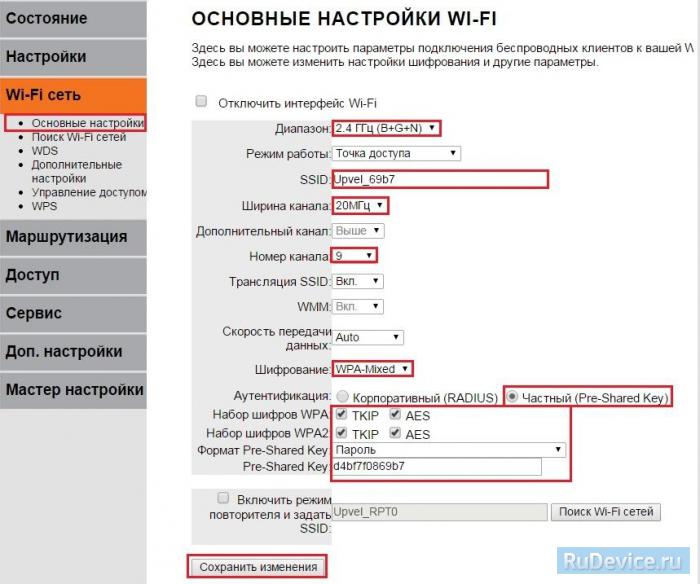
Настройка подключения к Интернет
В интерфейсе роутера необходимо выбрать вкладку слева «Настройки», в открывшемся списке выбираем «Интерфейс WAN».
Настройка PPPoE подключения
- «Тип соединения WAN» : PPPoE
- «Имя пользователя»: Ваш логин по договору
- «Пароль»: Ваш пароль пот договору
- «Тип подключения»: Постоянное
- «MTU»: 1452 или Авто
- «Тип DNS»: Определить DNS автоматически
- «КлонироватьMAC-адрес»: Воспользуйтесь этой опцией, если ваш провайдер
осуществляет проверку MAC-адреса при попытке выхода в Интернет. Для этого в
раскрывающемся списке выберите опцию Вкл. Нажмите кнопку Клонировать для
использования роутером MAC-адреса сетевого интерфейса компьютера, с помощью
которого вы осуществляете настройку. - Галочки ставим как на картинки ниже.
- Сохраняем настройки кнопкой «Применить».
Настройка L2TP подключения
- Тип соединения WAN: L2TP.
- Тип DHCP выберите Динамический IP (DHCP)
- IP-адрес(или доменное имя) сервера: Адрес или название l2tp сервера. Из договора
- Имя пользователя и Пароль: вписываем свой логин с паролем (указано в договоре)
- Тип подключения: Постоянное
- Тип DNS: Определить DNS автоматически
- Дополнительные опции — проставляем как на картинке
- Сохраняем настройки кнопкой «Применить и подключить».
NAT при автоматическом получении IP адреса (DHCP)
В интерфейсе роутера необходимо выбрать вкладку слева «Основные настройки», в открывшемся списке выбираем «Интерфейс WAN».
- «Тип соединения WAN» :DHCP (динамический IP-адрес)
- «Тип DNS»: Определить DNS автоматически
- «КлонироватьMAC-адрес»: Воспользуйтесь этой опцией, если ваш провайдер
осуществляет проверку MAC-адреса при попытке выхода в Интернет. Для этого в
раскрывающемся списке выберите опцию Вкл. Нажмите кнопку Клонировать для
использования роутером MAC-адреса сетевого интерфейса компьютера, с помощью
которого вы осуществляете настройку. - Сохраняем настройки кнопкой «Применить».
Настройка IP-TV
- Подключите сетевой интерфейс IPTV-ресивера к 4-му LAN-порту роутера при помощи Ethernet-кабеля.
- Перейдите на страницу Настройки — Настройки WAN и поставьте галочки на пунктах Разрешить uPNP,Разрешить IGMP-прокси, Разрешить эхо-запросы через WAN.
- Перейдите на страницу Настройки — Настройки VLAN. Отметьте флажок Активировать VLAN, чтобы включить функцию. На данной странице можно задать правила, в соответствии с которыми роутер будет распределять маркированные VLAN (Virtual Local Area Network) пакеты от провайдера на локальные порты роутера или объединить один из LAN портов в мост с портом WAN для прохождения трафика без нагрузки на роутер.Проставляем параметры как на картинке ниже.
/li>
Переадресация/проброс портов
Данная функция автоматически перенаправляет запросы определенных сервисов из Интернета на соответствующий хост Вашей локальной сети, находящийся за межсетевым экраном роутера. Использовать данную функцию следует в том случае, если Вы хотите создать в локальной сети за межсетевым экраном роутера какой-либо сервер (например, Web-сервер или почтовый сервер). Заходим Доступ — Перенаправление портов.
- Включить перенаправление портов — ставим галочку
- IP-адрес — сетевой адрес устройства, на который будет перенаправляться запрос
- Диапазон портов — диапазон портов
- Протокол — Выбираете требуемый протокол
- Комментарий — можете не заполнять. Или напишите комментарий, который Вам напомнит, для чего вы открывали данный порт.
- Нажимаем Сохранить изменения.
Сохранение и восстановление настроек роутера
После проведения настройки, рекомендуется сохранить их, чтобы в случае возникновения проблем, можно было их восстановить. Для этого необходимо зайти во вкладку Администрирование — Управление настройками. Для сохранения текущих настроек вашего роутера нажмите кнопку Экспорт. Откроется диалоговое окно, в котором вам нужно будет ввести имя файла *.dat, содержащего настройки, и папку, в которой он будет сохранён. Чтобы загрузить сохранённые ранее настройки, выберите файл в меню Импорт настроек и нажмите кнопку Импорт. На этой странице вы также можете восстановить заводские настройки роутера.
Wifi роутер upvel ur 329bn
Wi-Fi роутер UPVEL UR-329BNU предназначен для организации домашней сети или сети малого офиса. С его помощью вы сможете быстро объединить в сеть стационарные компьютеры, ноутбуки, смартфоны, планшеты и другие цифровые устройства и обеспечить возможность одновременного доступа в Интернет и использования ресурсов локальной сети для всех подключенных устройств.
Для беспроводного подключения таких устройств, как смартфоны, планшетные компьютеры и ноутбуки, роутер оснащен точкой доступа Wi-Fi 802.11n 300 Мбит/с. Также имеются четыре порта LAN 100 Мбит/с, которые можно использовать для проводного подключения стационарных компьютеров и IPTV приставок. Подключение к Интернету возможно через 3G/LTE модем и по проводному каналу Ethernet через порт WAN 100 Мбит/с. Первый случай предполагает обычное использование Интернета (просмотр веб-страниц, электронная почта, социальные сети, IP-телефония, простые браузерные игры и т. п.), в то время как подключение по технологии Ethernet позволит, в дополнение к перечисленным выше возможностям, активно участвовать в файлообменных сетях, играть в клиентские онлайн-игры, принимать IP-телевидение высокой четкости и пользоваться ресурсами локальной сети вашего интернет-провайдера. Если для доступа в Интернет используется только проводное подключение через порт WAN, то к порту USB можно подключить внешний накопитель (HDD, SSD, Flash) или принтер и организовать к нему общий доступ. Функция Dual Image (Dual Boot) делает процедуру перепрошивки роутера значительно безопаснее. Даже если попытка обновления прошивки закончилась неудачей, роутер загрузит резервную копию. Таким образом, сводится к минимуму шанс получить нерабочее устройство после манипуляций с микропрограммным обеспечением. Последние версии прошивок поддерживают Яндекс.DNS. Эта опция (отключена по умолчанию) поможет защитить вашу домашнюю сеть от нежелательного контента и вредоносных сайтов. Возможность гибкой настройки позволяет создавать различные степени защиты для разных устройств, подключенных к одному роутеру. Встроенная утилита быстрой настройки позволяет за считанные минуты настроить подключение к Интернету и параметры Wi-Fi сети с любого устройства. Полная русскоязычная версия веб-интерфейса предлагает широкие возможности для детальной настройки роутера.
- Скорость передачи данных по Wi-Fi – до 300 Мбит/с
- Обеспечивает доступ в Интернет через Ethernet или 3G/4G/LTE-модем одновременно для нескольких компьютеров
- Совместим с подавляющим большинством интернет-провайдеров, использующих динамический/статический IP, PPPoE, PPTP и L2TP и российские версии этих протоколов с двойным доступом
- Две внутренние антенны 3 дБи
- Порт USB для подключения внешнего накопителя (HDD, SSD, Flash)
- Поддержка принт-сервера, FTP, SAMBA и DLNA
- Поддержка IPTV (цифровое телевидение) и IPv6
- Поддержка технологии WPS (подключение к сети нажатием кнопки)
- Безопасный Интернет с Яндекс.DNS
- Встроенная утилита быстрой настройки
Отзывы Upvel UR-329BN
скорость передачи это основное в роутере, ну и стабильный сигнал, сигнал вроде в порядке, а вот скорость — увы. Теряет связь и от этого становится его работа еще печальней, даже после того как перепрошил (стало получше, но ненамного) До этого был тп-линк, он в сравнении с этим роутером рвал и метал. Плюсов в этой модели я не увидел, жалею о покупке
Настраивал роутер часов 10. Убил много времени, которое мог потратить на более что-то более полезное. Настроить окончательно так и не смог. В другой комнате на ноутбуке интернет работает максимум 15-20 минут, потом пропадает и долгое время не подключается. Служба технической поддержки не работает по выходным. Да и в будний в официальные часы работы я туда еще не дозвонился
купил этот девайс чуть больше месяца назад. Раздачу интернета настроил относительно быстро, просто я не сильно большой специалист в роутерах и все что с ними связано.
Кто будет спрашивать у меня за роутер, то буду советовать с чистой совестью
много оперативной памяти
не зависает
корпус всегда прохладный, хотя работает без остановок
стоимость нормальная
у друзей дома стоит такой, они хорошо про него отзывались, потому и я с мужем, решила взять такой же.
Соотношение цена — качество нас устроили.
Роутер приличного качества. Нравится как работает. Мне вообще нравится принцип — купил, включил. работает. Вот это как раз про этот роутер. Настройки в два клика. Скорость работы высокая.
Вот таким и должен быть роутер — просто настроился, легко все к нему подключается, скорость держит хорошую, соединение стабильное. Радуюсь, что выбрал именно этот роутер.
По скоростным характеристикам и качеству беспроводного соединения — выше всяких похвал. Подключаю по три-четыре устройства разом и все работает без сбоев. Приятное качество сборки, прочный такой роутер и ничего не скрипит.
Роутер мне пришелся по душе. Из аналогов лучший вариант, на мой взгляд. По скоростным характеристикам и уровню сигнала — очень все хорошо. Хорошо и в плане настройки — раз, два и все работает. Подключается к нему все без проблем. Работает стабильно, без срывов.
У меня интернет от дом. ру и без проблем работает с роутером. Хорошая скорость раздается. Сразу несколько устройств спокойно подключаю и на всех стабильный и хороший интернет.
Общие характеристики
Тип Wi-Fi точка доступа Стандарт беспроводной связи 802.11n, частота 2.4 ГГц Поддержка MIMO есть Макс. скорость беспроводного соединения 300 Мбит/с
Прием/передача
Защита информации WEP, WPA, WPA2, 802.1x Мощность передатчика 13 dBM Радиус действия внутри помещения 100 м Радиус действия вне помещения 300 м
Опции точки доступа/моста
Коммутатор 4xLAN Скорость портов 100 Мбит/сек Поддержка технологии WDS есть Режим моста есть Режим репитера (повторителя) есть
Маршрутизатор
Маршрутизатор есть Межсетевой экран (FireWall) есть NAT есть SPI есть DHCP-сервер есть Поддержка Dynamic DNS есть Демилитаризованная зона (DMZ) есть Статическая маршрутизация есть Протоколы динамической маршрутизации IGMP v1, IGMP v2, RIP v1, RIP v2
VPN
Антенна
Мониторинг и конфигурирование
Память
Дополнительно
Поддержка IEEE 802.1q (VLAN) есть Размеры (ШxВxГ) 150x30x110 мм Вес 225 г Дополнительная информация поддержка IP-TV